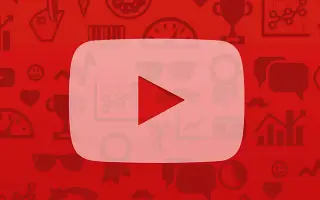この記事は、YouTubeでコメント履歴を表示するのに役立つスクリーンショットを含む設定ガイドです。
YouTubeは、ユーザーが無期限に動画コンテンツを無料でストリーミングできるようにする最高評価のビデオストリーミングサイトです。アクティブなYouTubeユーザーであれば、プラットフォーム上で共有されたビデオに何百ものコメントを残した可能性があります。
YouTubeに動画にコメントできる制限はありませんが、ある時点で自分が作成したコメントを確認することをお勧めします。
YouTubeには、動画に残されたコメントを確認するためのボタンや直接的なオプションはありません。ただし、回避策はYouTubeのビデオに残されたすべての以前のコメントを示しています。
YouTubeのコメント履歴を確認することに興味がある場合は、この記事が非常に役に立ちます。以下にYouTubeでコメント履歴を見る方法を紹介しています。スクロールして確認してください。
YouTubeのコメント履歴を表示する手順(デスクトップとモバイル)
この記事では、簡単な手順でYouTubeのコメント履歴を確認するためのステップバイステップガイドを共有します。YouTubeでデスクトップアプリとモバイルアプリの両方の方法を共有します。
1. デスクトップでYouTubeのコメント履歴を確認する
YouTubeのWebバージョンを使用してコメント履歴を確認できます。これを行うには、以下で共有するいくつかの簡単な手順に従ってください。
- まず、お気に入りのWebブラウザを開き、youtube.comにアクセスしてください。
- YouTubeのメイン画面で、左ペインの[履歴]オプションをクリックします。
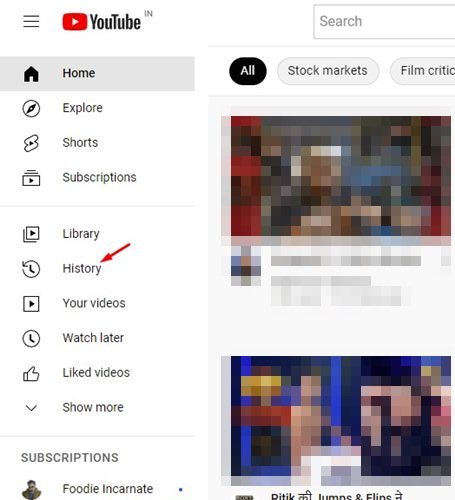
- 右側のペインで、コメントオプションをクリックします。
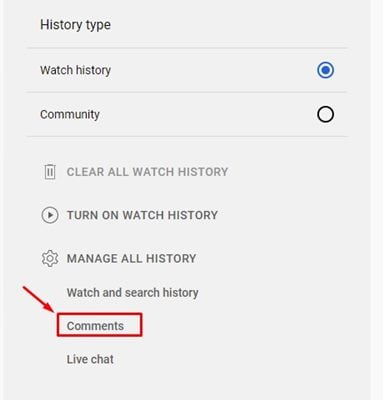
- YouTubeのコメントページで[OK ]ボタンをクリックしてパスワードを入力します。
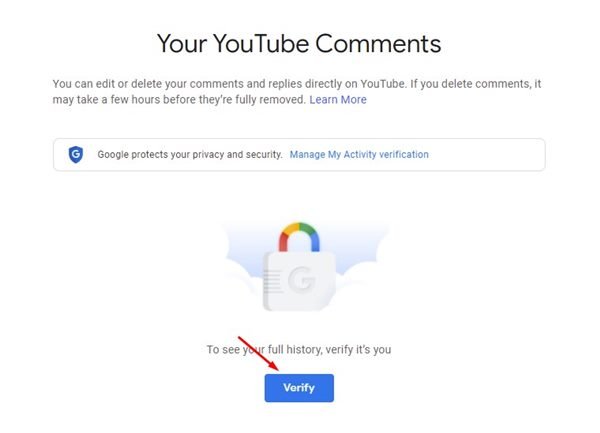
- 次の画面には、私が書いたすべてのYouTubeのコメントが表示されます。
- 動画のサムネイルをクリックすると、コメントを残した動画が開きます。
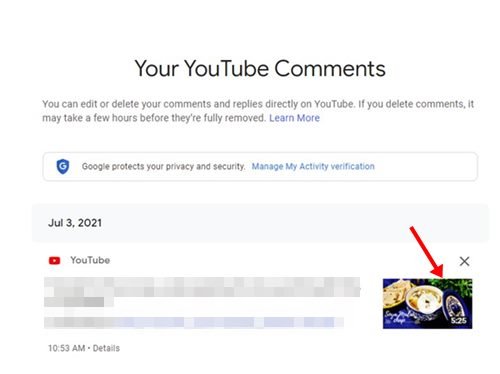
これで設定が終わりました。デスクトップでYouTubeのコメント履歴を確認する方法です。
2. モバイルでYouTubeのコメント履歴を確認する
コメント履歴を確認するには、YouTubeのモバイルアプリを使用することもできます。モバイルでYouTubeのコメント履歴を確認する方法は次のとおりです。
- まず、AndroidデバイスでYouTubeアプリを開きます。
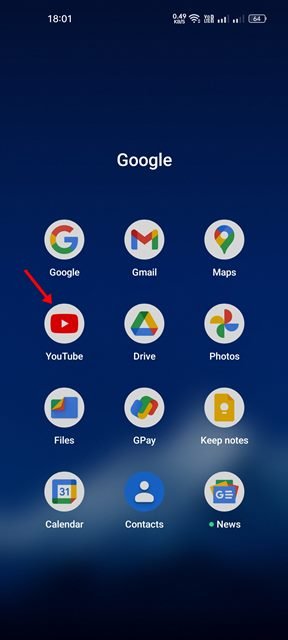
- メイン画面で下のプロフィール写真をタップします。
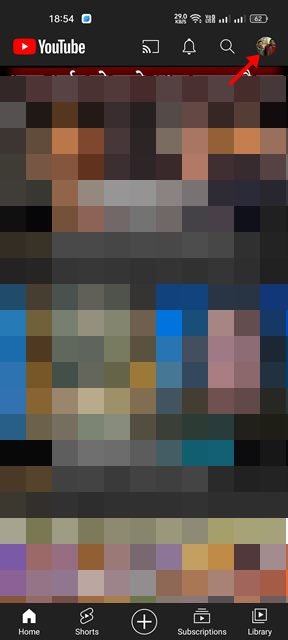
- プロフィールページで下にスクロールして、YouTubeのマイデータをタップします。
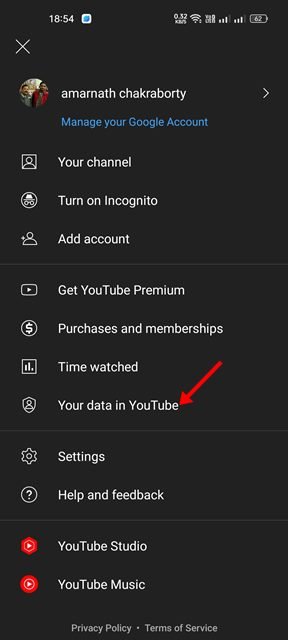
- YouTubeのダッシュボードで、以下のコメントオプションをタップする必要があります。
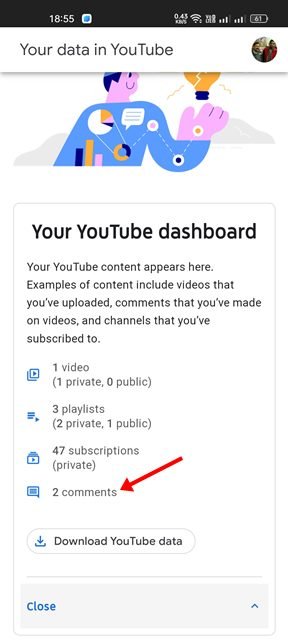
- YouTubeのコメントページで[OK ]ボタンを押して、アカウントのパスワードを入力します。
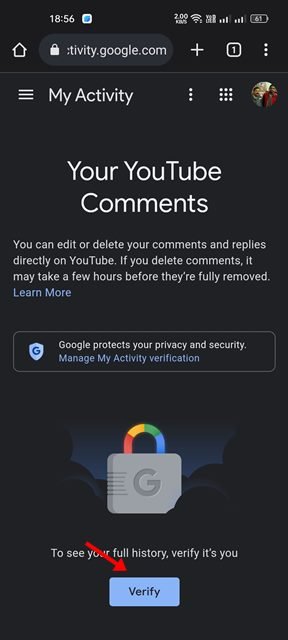
- これでYouTubeのコメント履歴が表示されます。ビデオサムネイルをタップしてビデオを開き、コメントを見ることができます。
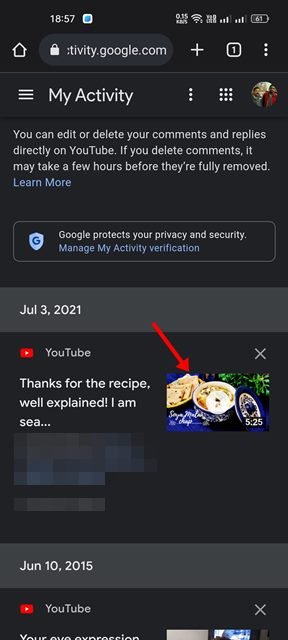
これで設定が終わりました。モバイルでYouTubeのコメント履歴を確認する方法です。
YouTubeの動画にコメントをたくさん残している人なら、ある時点で一部を確認して削除したいかもしれません。この場合、これら2つの方法でYouTubeの動画に残っているすべてのコメントを確認できます。